Dacă ați auzit de o anumită sală de chat, dar nu o puteți găsi, este posibil ca aceasta să fi fost configurată cu un nivel de confidențialitate care o menține ascunsă. Fiecare sală de chat Lync are un nivel de confidențialitate, care controlează cine o poate găsi și cine o poate accesa. Proprietarul sălii de chat setează nivelul de confidențialitate în fereastra Creați o sală atunci când este configurată prima dată sala.
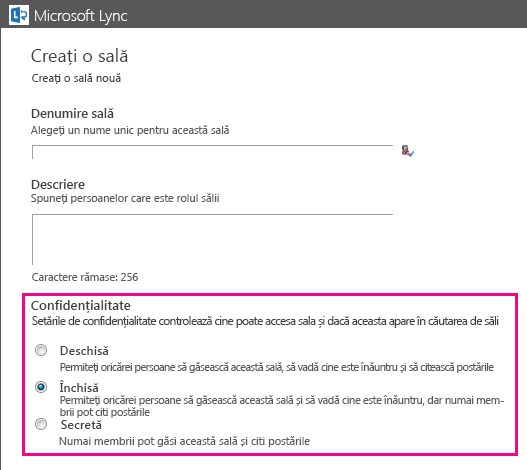
Iată diferențele dintre nivelurile de confidențialitate:
|
Nivel de confidențialitate |
Deschisă |
Închisă |
Secretă |
|
Politica apartenenței: |
Nu se solicită și nu se permite apartenență la o sală de chat deschisă. |
Apartenența este obligatorie pentru a citi, a publica sau a urmări o sală de chat închisă. Persoanele non-membre pot găsi săli închise prin căutare și pot vedea listele de participanți din sălile închise, însă nu pot să citească, să publice sau să le urmărească. |
Apartenența e obligatorie. Membrii pot să găsească, să citească, să publice și să urmărească o sală de chat secretă. Persoanele non-membre nu pot să găsească o sală secretă, să afle cine este membru al acesteia, să citească sau să publice în ea. |
|
Pentru a deveni membru al acestui tip de sală de chat: |
Nu se aplică |
Se solicită apartenența de la managerul sălii: 1. În fereastra principală Lync, utilizați căutarea pentru a afișa listarea pentru sala la care doriți să vă asociați. 2. Indicați spre listarea sălii de chat și faceți clic pe pictograma Vizualizare carte de vizită. Pe cartea de vizită veți vedea numele managerului sau managerilor. |
Apartenența se face pe bază de invitație din partea creatorului sau managerului sălii. |
|
Pentru a găsi acest tip de sală de chat: |
Utilizați Lync căutați după numele sălii și/sau după subiect. |
Utilizați Lync căutați după numele sălii și/sau după subiect. |
Membri: Utilizați căutarea sau faceți clic pe fila Membru în vizualizarea Săli de chat. Adepți: utilizați căutarea sau faceți clic pe fila Membru sau pe fila Urmărite din vizualizarea Săli de chat. |
|
Pentru a urmări acest tip de sală de chat: |
Găsiți sala prin căutare, apoi adăugați-o la lista de săli urmărite: 1. În vizualizarea Săli de chat, indicați spre pictograma sălii de chat pentru sala pe care doriți să o urmăriți, apoi faceți clic pe butonul Mai multe opțiuni. 2. Faceți clic pe Urmăriți această sală. |
Trebuie întâi să fiți membru al sălii. După ce ați primit apartenența, adăugați sala la lista de săli urmărite: 1. În vizualizarea Săli de chat, faceți clic pe fila Membru al. 2. Indicați spre pictograma sălii de chat pentru sala pe care doriți să o urmăriți, apoi faceți clic pe butonul Mai multe opțiuni. 3. Faceți clic pe Urmăriți această sală. |
Trebuie întâi să fiți membru al sălii. După ce ați primit apartenența, adăugați sala la lista de săli urmărite: 1. În vizualizarea Săli de chat, faceți clic pe fila Membru al. 2. Treceți cu mouse-ul peste pictograma sălii de chat pentru sala pe care doriți să o urmăriți, apoi faceți clic pe butonul Mai multe opțiuni. 3. Faceți clic pe Urmăriți această sală. |










